L’app della fotocamera è una delle funzioni più importanti di uno smartphone Android, ma può capitare che, a volte, non funzioni come dovrebbe. Questo può essere molto frustrante, soprattutto se stai cercando di scattare foto importanti o stai partecipando a un evento speciale. Se l’app della fotocamera sul tuo dispositivo Android sta dando problemi, non disperare: ci sono diverse soluzioni che puoi provare per risolvere il problema.
In questo articolo, esploreremo alcune delle cause più comuni di problemi dell’app della fotocamera su Android e ti forniremo le soluzioni per risolvere il problema. Dalle soluzioni più semplici come riavviare il dispositivo, a quelle più complesse come cancellare i dati dell’app della fotocamera, qui troverai tutto ciò di cui hai bisogno per far funzionare di nuovo l’app della fotocamera sul tuo dispositivo Android.
Continua a leggere per scoprire le soluzioni per i problemi comuni dell’app della fotocamera su Android.
Ecco le soluzioni se l’app della fotocamera su Android non funziona
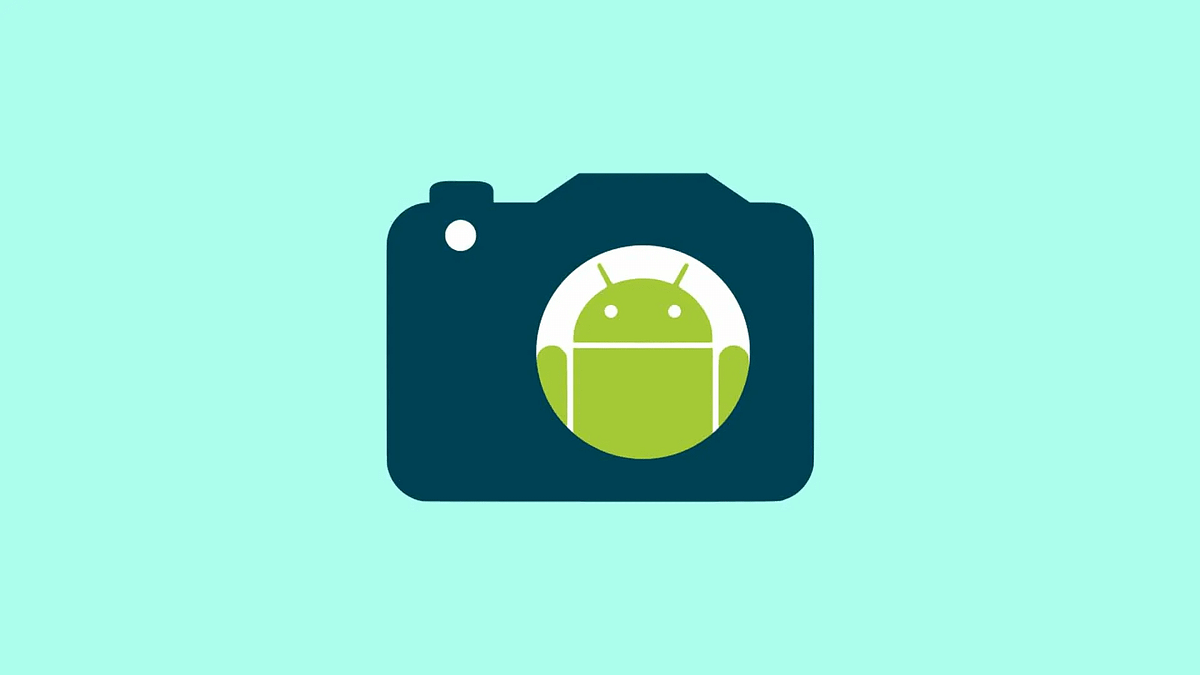
Se hai un dispositivo Android e riscontri problemi con l’app della fotocamera, sei nel posto giusto. L’app della fotocamera è uno dei componenti essenziali di ogni smartphone, e quando smette di funzionare correttamente, può essere frustrante. In questo articolo, ti fornirò soluzioni utili per risolvere i problemi comuni dell’app della fotocamera su Android.
1. Riavvia il dispositivo
Il primo passo da fare è riavviare il dispositivo. A volte, questo è sufficiente per risolvere il problema. Quindi, spegni il dispositivo e riaccendilo dopo alcuni secondi.
2. Cancella la cache dell’app della fotocamera
La cache dell’app della fotocamera potrebbe essere il problema. Per risolvere questo problema, cancella la cache dell’app della fotocamera. Vai alle impostazioni del tuo dispositivo e cerca l’app della fotocamera. Fai clic sull’app della fotocamera e scegli “cancella cache”.
3. Cancella i dati dell’app della fotocamera
Se cancellare la cache non funziona, prova a cancellare i dati dell’app della fotocamera. Tieni presente che questo cancellerà tutte le impostazioni dell’app della fotocamera, ma non le foto o i video salvati. Per farlo, vai alle impostazioni del dispositivo, cerca l’app della fotocamera e seleziona “cancella dati”.
4. Verifica gli aggiornamenti del sistema operativo
Assicurati di avere l’ultima versione del sistema operativo Android. Gli aggiornamenti del sistema operativo correggono spesso i problemi noti dell’app della fotocamera. Per verificare gli aggiornamenti disponibili, vai alle impostazioni del tuo dispositivo, seleziona “sistema” e quindi “aggiornamenti software”.
5. Verifica lo spazio di archiviazione disponibile
L’app della fotocamera richiede spazio di archiviazione per salvare le foto e i video. Verifica di avere abbastanza spazio disponibile sul tuo dispositivo. Se non hai abbastanza spazio, elimina i file non necessari o trasferiscili su un dispositivo di archiviazione esterno.
6. Verifica le autorizzazioni dell’app della fotocamera
Le autorizzazioni dell’app della fotocamera potrebbero essere state disattivate. Per verificare le autorizzazioni dell’app della fotocamera, vai alle impostazioni del tuo dispositivo, seleziona “app” e poi “app della fotocamera”. Seleziona “autorizzazioni” e assicurati che tutte le autorizzazioni siano attivate.
7. Disattiva altre app che utilizzano la fotocamera contemporaneamente
Se altre app stanno utilizzando la fotocamera contemporaneamente, l’app della fotocamera potrebbe non funzionare correttamente. Chiudi tutte le altre app che utilizzano la fotocamera e riavvia l’app della fotocamera.
8. Ripristina il dispositivo alle impostazioni di fabbrica
Se tutte le soluzioni sopra elencate non funzionano, l’ultima opzione è ripristinare il dispositivo alle impostazioni di fabbrica. Tieni presente che ciò cancellerà tutti i dati del dispositivo, quindi assicurati di eseguire un backup dei tuoi dati importanti prima di procedere. Vai alle impostazioni del dispositivo, seleziona “sistema” e poi “ripristina”. Seleziona “ripristina alle impostazioni di fabbrica” e conferma l’operazione.
9. Contatta il supporto tecnico
Se nessuna delle soluzioni sopra elencate funziona, contatta il supporto tecnico del produttore del tuo dispositivo. Potrebbero esserci problemi hardware che richiedono l’assistenza di un tecnico qualificato.
Con queste soluzioni, dovresti essere in grado di risolvere i problemi comuni dell’app della fotocamera su Android. Ricorda che è importante eseguire regolarmente gli aggiornamenti del sistema operativo e delle app per evitare problemi futuri.
Domande frequenti
-
Perché l’app della fotocamera sul mio dispositivo Android continua a bloccarsi? Ci potrebbe essere un problema hardware o software sul tuo dispositivo. Prova le soluzioni sopra elencate o contatta il supporto tecnico del produttore del dispositivo per ulteriore assistenza.
-
Cosa devo fare se l’app della fotocamera non si apre sul mio dispositivo Android? Prova a riavviare il dispositivo e controlla se hai spazio sufficiente di archiviazione disponibile. Se il problema persiste, cancella la cache e i dati dell’app della fotocamera o contatta il supporto tecnico del produttore del dispositivo.
-
Perché le mie foto su Android sono sfocate? Le foto potrebbero essere sfocate a causa di una scarsa illuminazione o di un’instabilità del dispositivo. Assicurati di tenere il dispositivo fermo quando scatti foto e cerca di avere una buona illuminazione.
-
Come posso recuperare le foto perse sul mio dispositivo Android? Ci sono diverse app disponibili per il recupero delle foto perse. Prova a utilizzare app come DiskDigger o EaseUS MobiSaver per recuperare le foto perse.
-
L’app della fotocamera su Android funziona correttamente dopo il ripristino alle impostazioni di fabbrica? In molti casi, il ripristino alle impostazioni di fabbrica risolve i problemi dell’app della fotocamera. Tuttavia, assicurati di eseguire un backup dei dati importanti prima di procedere, poiché il ripristino alle impostazioni di fabbrica cancellerà tutti i dati dal dispositivo.
Marco Stella, è un Blogger Freelance, autore su Maidirelink.it, amante del web e di tutto ciò che lo circonda. Nella vita, è un fotografo ed in rete scrive soprattutto guide e tutorial sul mondo Pc windows, Smartphone, Giochi e curiosità dal web.
